现在大部分电脑都是win10系统,有些用户发现电脑中没有Microsoft Store,想知道怎么安装,接下来小编就给大家介绍一下具体的操作步骤。
具体如下:
-
1. 首先第一步先点击左下角【开始】图标,接着根据下图箭头所指,发现没有找到【Microsoft Store】。
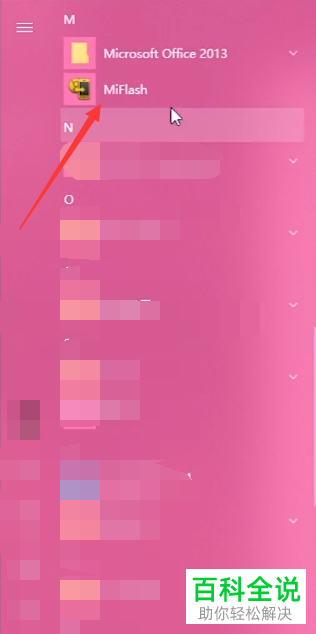
-
2. 第二步先按下【Win+X】快捷键,接着在弹出的菜单栏中根据下图箭头所指,点击【Windows PowerShell(管理员)】选项。
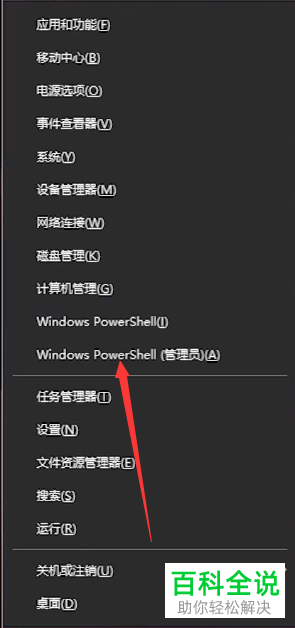
-
3. 第三步根据下图所示,成功打开【Windows PowerShell】窗口。
-

-
4. 第四步根据下图箭头所指,先在命令行中输入【 get-appxpackage *store* | remove-Appxpackage】,接着按下【回车】键。
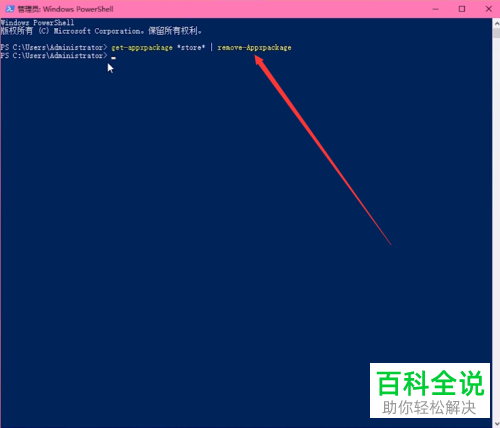
-
5. 第五步根据下图箭头所指,先在命令行中输入【 add-appxpackage -register "C:Program FilesWindowsApps*Store*AppxManifest.xml" -disabledevelopmentmode】,接着再次按下【回车】键。
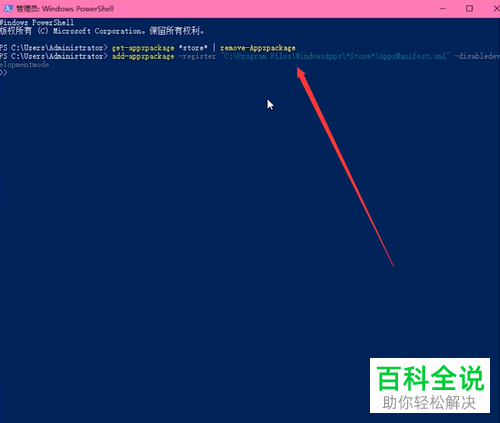
-
6. 第六步根据下图所示,等待命令执行完成。
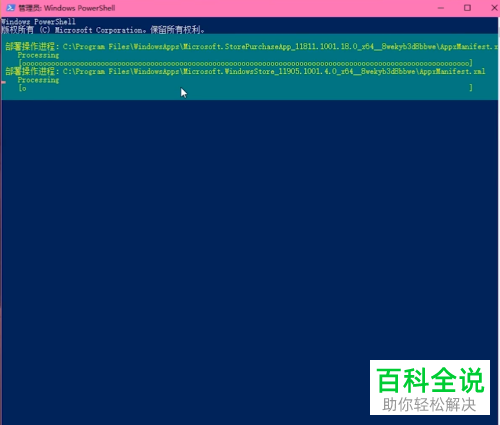
-
7. 最后重新点击左下角【开始】图标,根据下图箭头所指,成功找到【Microsoft Store】。
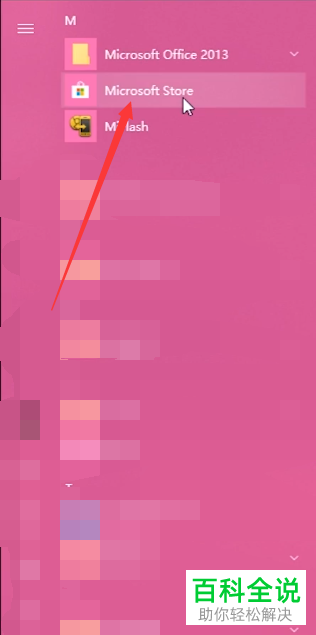
-
以上就是win10系统怎么安装Microsoft Store的方法。
